?wps批量清除多余的格子線教程
時間:2024-04-02 09:10:36作者:極光下載站人氣:30
wps是一款多功能辦公軟件,它為用戶提供了表格、文檔以及演示文稿等不同類型的文件,它為用戶帶來了許多強大且實用的功能,能夠很好的滿足用戶的編輯需求,因此wps軟件深受用戶的喜愛,當用戶在使用wps軟件時,在編輯表格文件的過程中,想要批量清除多余的格子線,卻不會知道怎么來操作實現,其實這個問題是很好解決的,用戶直接在菜單欄中點擊視圖選項并取消勾選網格線,或者用戶打開選項窗口并在視圖選項卡中,取消勾選網格線即可解決問題,詳細的操作過程是怎樣的呢,接下來就讓小編來向大家分享一下wps批量清除多余格子線的方法教程吧,希望用戶在看了小編的教程后,能夠從中獲取到有用的經驗。
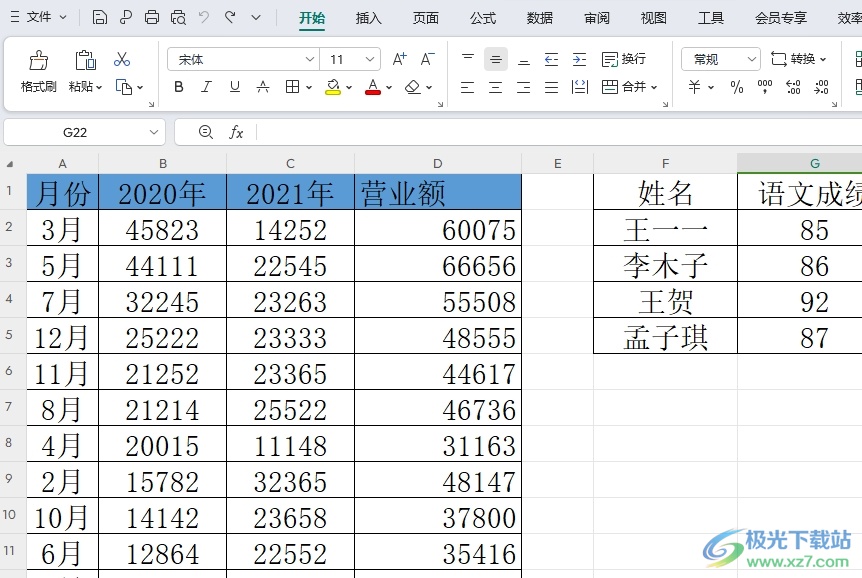
方法步驟
1.用戶在電腦上打開wps軟件,并來到表格文件的編輯頁面上來進行設置
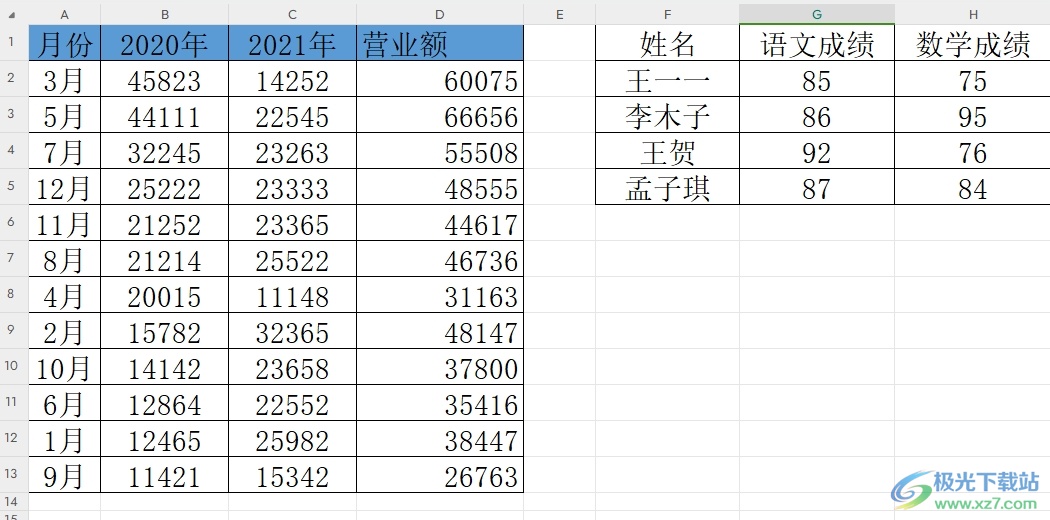
2.接著在頁面上方的菜單欄中點擊視圖選項,將會顯示出相關的選項卡,用戶取消勾選網格線選項
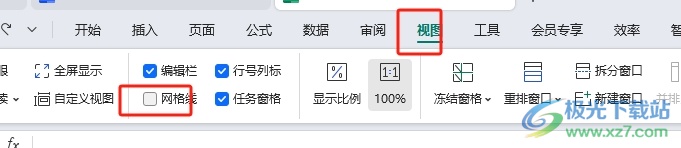
3.或者在菜單欄中點擊文件選項的三橫圖標,在彈出來的下拉選項卡中,用戶選擇其中的選項功能
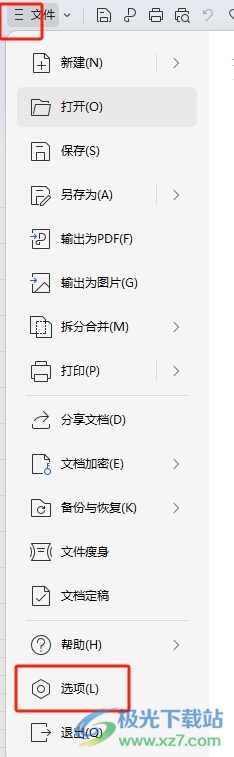
4.進入到選項窗口中,用戶在視圖選項卡中取消勾選網格線選項即可解決問題
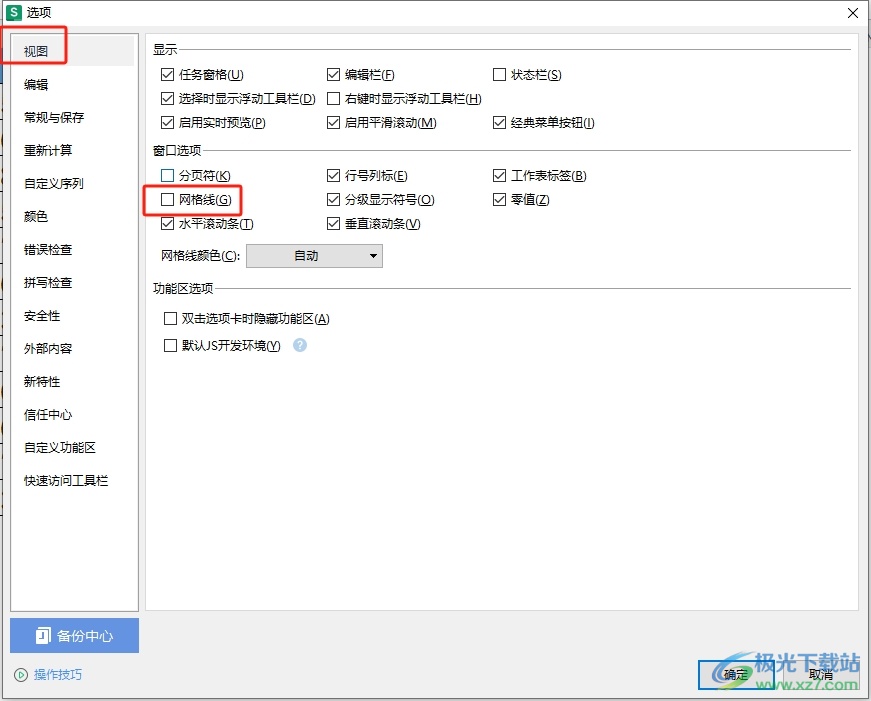
5.隨后用戶在窗口的右下角按下確定按鈕,就可以清除多余的格子線了
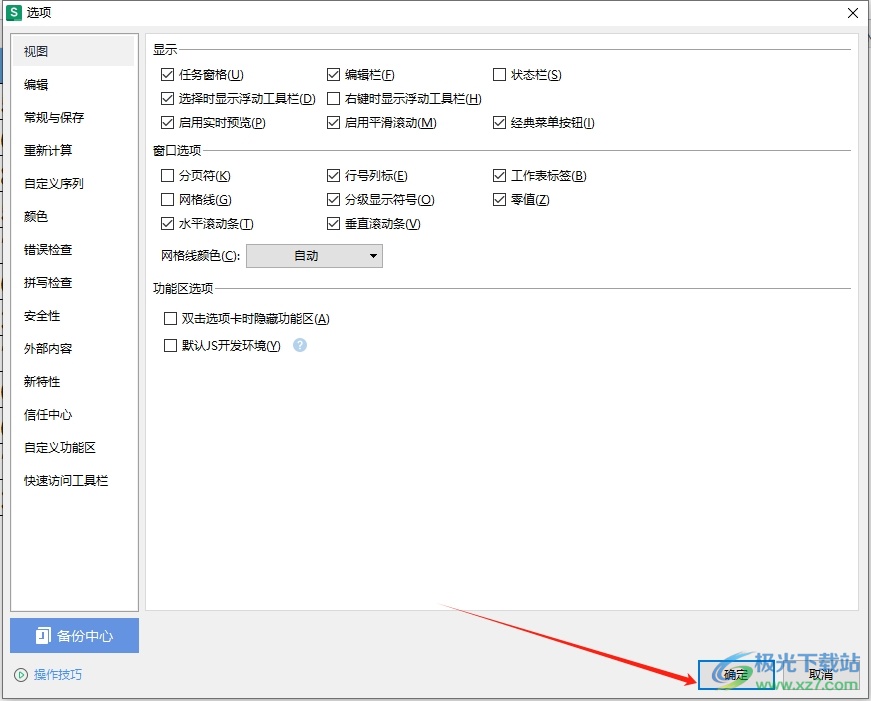
6.如圖所示,用戶回到編輯頁面上,就會發現多余的格子線已被清除了
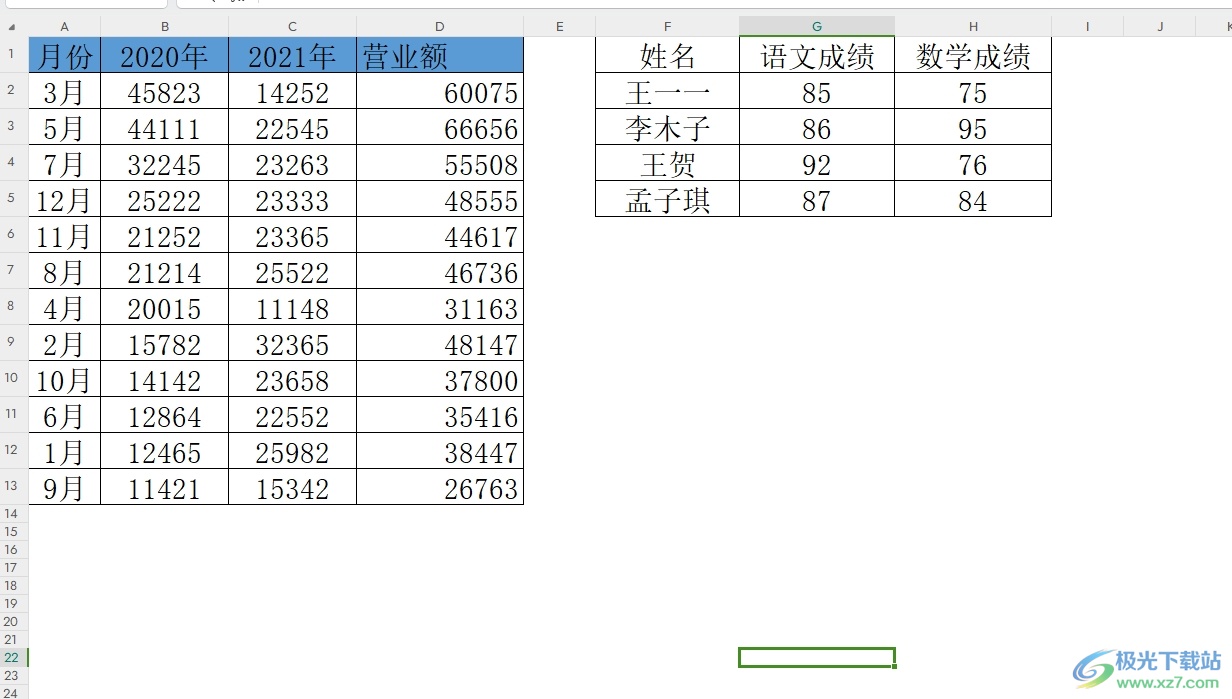
以上就是小編對用戶提出問題整理出來的方法步驟,用戶從中知道了可以在菜單欄中點擊視圖選項,接著取消勾選網格線選項來解決,或者進入到選項窗口中,在視圖選項卡中取消勾選網格線,這樣用戶就可以批量清除多余的格子線了,方法簡單易懂,因此感興趣的用戶可以跟著小編的教程操作試試看。

大小:240.07 MB版本:v12.1.0.18608環境:WinAll, WinXP, Win7, Win10
- 進入下載
相關推薦
相關下載
熱門閱覽
- 1百度網盤分享密碼暴力破解方法,怎么破解百度網盤加密鏈接
- 2keyshot6破解安裝步驟-keyshot6破解安裝教程
- 3apktool手機版使用教程-apktool使用方法
- 4mac版steam怎么設置中文 steam mac版設置中文教程
- 5抖音推薦怎么設置頁面?抖音推薦界面重新設置教程
- 6電腦怎么開啟VT 如何開啟VT的詳細教程!
- 7掌上英雄聯盟怎么注銷賬號?掌上英雄聯盟怎么退出登錄
- 8rar文件怎么打開?如何打開rar格式文件
- 9掌上wegame怎么查別人戰績?掌上wegame怎么看別人英雄聯盟戰績
- 10qq郵箱格式怎么寫?qq郵箱格式是什么樣的以及注冊英文郵箱的方法
- 11怎么安裝會聲會影x7?會聲會影x7安裝教程
- 12Word文檔中輕松實現兩行對齊?word文檔兩行文字怎么對齊?
網友評論